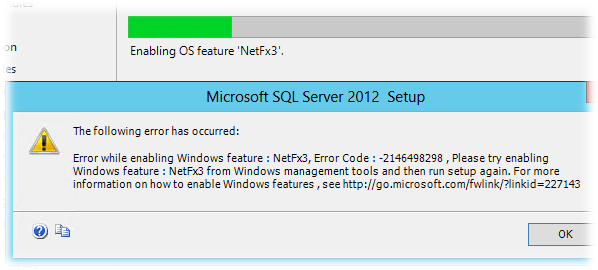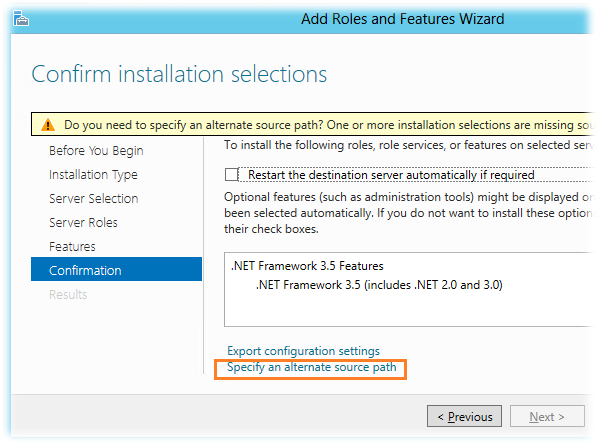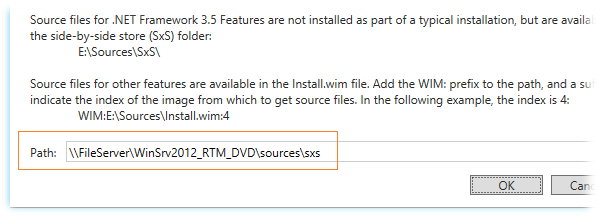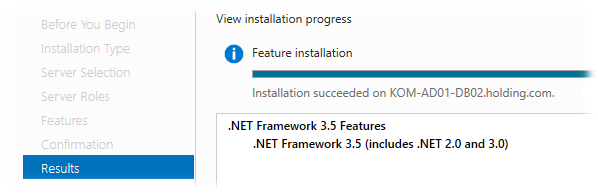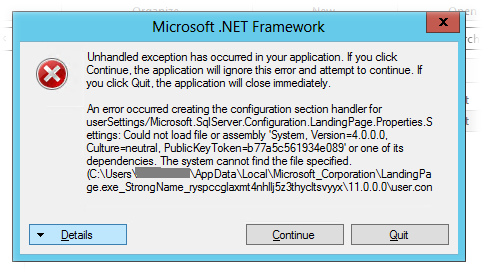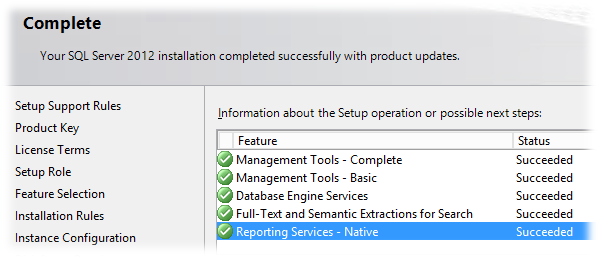При попытке установить RTM версию SQL Server 2012 Standard на свеже-установленную ОС Windows Server 2012 при отсутствии прямого подключения к интернету можно получить ошибку включения зависимой компоненты: NetFx3 -2146498298
При этом процесс установки проходит до конца но не устанавливает основные компоненты SQL Server.
Для решения этой проблемы нам потребуется отдельно установить компоненты .Net Framework 3.5. Так как эти компоненты входят в состав дистрибутива Windows Server 2012, можно вставив установочный диск ОС (в нашем примере буква диска — S:), выполнить команду (с правами Администратора):
Dism /online /enable-feature /featurename:NetFX3 /All /Source:S:sourcesSxS /LimitAccess
Или же мы можем установить эти компоненты через мастер добавления ролей и возможностей Add Roles and Features Wizard в оснастке Server Manager. После того как на шаге Features мы отметим .NET Framework 3.5 Features вызовем окно дополнительной настройки указания места расположения установочных файлов ОС – Specify an alternate source path
Укажем каталог полный пусть к подкаталогу SourcesSxS на нашем DVD-накопителе или сетевой папке, в которую мы предварительно скопировали содержимое установочного диска Windows Server 2012.
Если путь указан верно, то процесс добавления компонент .Net Framework 3.5 пройдёт успешно.
После этого можно заново повторить процедуру установки необходимых компонент SQL Server 2012. Возможно при повторном запуске инсталлятора мы получим ошибку:
System.IO.FileNotFoundException: Could not load file or assembly ‘System, Version=4.0.0.0, Culture=neutral, PublicKeyToken=b77a5c561934e089’ or one of its dependencies. The system cannot find the file specified.
Появление этой ошибки будет вести к отмене вызова окна программы установки SQL Server. Эта “болячка” известна ещё со времени SQL Server 2008 R2 и для решения этой проблемы необходимо найти указанный в тексте ошибки файл user.config и удалить его.
В нашем примере файл расположен в каталоге
%USERPROFILE%AppDataLocalMicrosoft_CorporationLandingPage.exe_StrongName_ryspccglaxmt4nhllj5z3thycltsvyyx11.0.0.0
После этого процесс установки SQL Server 2012 должен завершиться без ошибок.
Источники информации:
- Tom Van Gaever — Installation of SQL Server 2012 on Server 2012 beta: NetFx3.5 is a Feature on Demand
- Microsoft Connect — 640350 — Install VS2008, 2010 and SQL 2008 R2, generates installer error
- Remove From My Forums
-
Question
-
Не могу установить MS SQL 2012 на Windows server 2012 standart. Ругается с начало что нет доступа, потом пишет, что не установил основные компаненты типа Data base engine и т.п. Пробовал установку не через терминал, а локально,
не помогло. Делал установку полностью по умолчанию, тоже самое. Делал под локальным админом, тоже самое. Помогите решить данную проблему.-
Edited by
Monday, April 22, 2013 9:41 AM
-
Edited by
Answers
-
Посмотрите данное обсуждение:
Error installing Sql Server 2012 express
Уважаемые участники форума. У меня к Вам просьба: если какой-нибудь из ответов помог Вам решить Вашу проблему, пожалуйста, не забывайте отмечать его. Таким образом, Вы поможете и другим
пользователям, у которых возникла схожая проблема! Спасибо!-
Proposed as answer by
Иван ПродановMicrosoft contingent staff, Moderator
Monday, April 29, 2013 7:48 AM -
Marked as answer by
Иван ПродановMicrosoft contingent staff, Moderator
Tuesday, April 30, 2013 8:20 AM
-
Proposed as answer by
- Remove From My Forums
-
Question
-
I think the problem is related to older installations.
I tried uninstalling them, editing the registry, but the problem is still here. Installation hangs.
Here you can see the logs:
http://jpst.it/D0nd
I am using Windows 10, 64 bits, version 1511, build 10586.0
The file I am using is SQLEXPR_x86_ENU.exe
thanks for your help!
Answers
-
Hi Mr.Plow,
Firstly, I would recommend you use the
Microsoft Fix-It tool to remove any previous SQL Server instances completely.Secondly, according to the above log file, some messages indicate that many .msi files don’t exist in your setup file. Could you please re-download SQL Server 2012 Service Pack 2 (SP2) Express (SP2 is required for SQL Server 2012 on
Windows 10) from this
link and install it again?Thirdly, make sure that you copy SQL Server setup file to local drive, also ensure that you right-click SQL Server setup and select “Run as administrator” to start it after extracting the downloaded file. In addition, please disable windows security/defender
and any antivirus software.There is a similar blog about how to install SQL Server Express on Windows 10 for your reference.
http://www.codeproject.com/Articles/1036673/Installation-of-SQL-Server-Express-on-WindowsHowever, if you still fail to install SQL Server 2012 SP2 Express on Windows 10, please help to post the SQL Server summary.txt and detail.txt log files which locate under %Program files%Microsoft SQL Server110Setup BootstrapLog bootstrapLog.
Thanks,
Lydia Zhang
Lydia Zhang
TechNet Community Support-
Edited by
Tuesday, November 10, 2015 7:48 AM
-
Proposed as answer by
Lydia ZhangMicrosoft contingent staff
Monday, November 16, 2015 5:52 AM -
Marked as answer by
Lydia ZhangMicrosoft contingent staff
Tuesday, November 17, 2015 7:54 AM
-
Edited by
При выполнении установки MicrosoftSQLServer 2012 может возникнуть данная ошибка:
“SQL Server setup media does not support the language of the OS or does not have ENU localized files. Use the matching language-specific SQL Server media or change the OS locale through control panel.” (Перевод “Программа установки SQL Server средства массовой информации не поддерживает язык операционной системы, либо не имеет ENU локализованных файлов. Используйте соответствующий конкретному языку SQL Server средства массовой информации или изменение локализации ОС через панель управления” рис.№1)

-
Edited by
Tuesday, November 10, 2015 7:48 AM
-
Proposed as answer by
Lydia ZhangMicrosoft contingent staff
Monday, November 16, 2015 5:52 AM -
Marked as answer by
Lydia ZhangMicrosoft contingent staff
Tuesday, November 17, 2015 7:54 AM